การติดตั้ง Shibboleth Single Sign-On
ตอนที่ 1 - ติดตั้ง Apache Web Server
1. จัดเตรียมระบบ
สร้างโฟลเดอร์ชื่อว่า sso ไว้ที่ตำแหน่ง c:\ แล้วก็อปปีโฟลเดอร์
setup จากชุดติดตั้งไปไว้ที่ตำแหน่ง c:\sso\setup ดังนี้
ภายในโฟลเดอร์ setup จะมีไฟล์ดังต่อไปนี้
2. ติดตั้ง Apache Web Server
2.1 ตรวจสอบสถานะเครื่องก่อนติดตั้ง
ก่อนติดตั้งท่านควรตรวจสอบก่อนว่าไม่มี
Apache Web Server ติดตั้งไว้ในเครื่องคอมพิวเตอร์ของท่าน
โดยไปที่ Services และตรวจสอบว่าไม่มีเซอร์วิส Apache
2.2 (หรือ Apache เวอร์ชันอื่นเช่น 1.3
ก็ไม่ได้) รันอยู่แล้ว
หากมีลงไว้ก่อนแล้วให้ท่านถอนการติดตั้งของเดิมทิ้งไปก่อน
หรือเลือกเครื่องคอมพิวเตอร์เครื่องอื่นมาทดสอบตามการทดลองนี้
หมายเหตุ
- การทดลองนี้คาดว่าท่านกำลังทำอยู่บนเครื่องคอมพิวเตอร์ที่ค่อนข้างสะอาดปราศจากโปรแกรมรบกวนอื่นใดติดตั้งไว้ก่อนหน้าแล้ว
หรือถ้าให้เหมาะสมควรเป็นเครื่องคอมพิวเตอร์ที่พึ่งจะติดตั้งระบบปฏิบัติการวินโดว์เซอร์ฟเวอร์
2003
2.2 เริ่มต้นติดตั้ง
ดับเบิลคลิกที่ไฟล์ apache_2.2.10-win32-x86-openssl-0.9.8i.msi เพื่อรันโปรแกรมติดตั้ง
ที่หน้าจอ Server Information ให้ใส่ค่าของแต่ละฟิลด์ดังนี้
Network Domain : localhost.localdomain
Server Name : 127.0.0.1
Administrator’s Email Address : admin@127.0.0.1
กดปุ่ม
Next > เพื่อไปที่หน้าต่อไป
กดปุ่ม Next > แล้วไปที่หน้าต่อไป
คลิกปุ่ม Next > แล้วกดปุ่ม Install เพื่อติดตั้งลงที่ตำแหน่งที่กำหนด
2.3 ทดสอบ Apache Web Server
เบราซ์ไปที่ URL ตำแหน่ง http://127.0.0.1 ควรจะปรากฏการแสดงผลคล้ายดังภาพต่อไปนี้
หากผ่านขั้นตอนนี้ไปได้
แสดงว่า Apache Web Server พร้อมสำหรับการใช้งาน
และสามารถดำเนินการในขั้นตอนต่อไปได้
2.4 ตรวจสอบล็อกไฟล์ (Log)
ไปที่โฟลเดอร์ c:\sso\Apache2.2\logs เปิดไฟล์ error.log
ดูว่าไม่มีข้อผิดพลาดใดๆเกิดขึ้นขณะที่รันเว็บเซอร์เวอร์
เช่นดังภาพต่อไปนี้









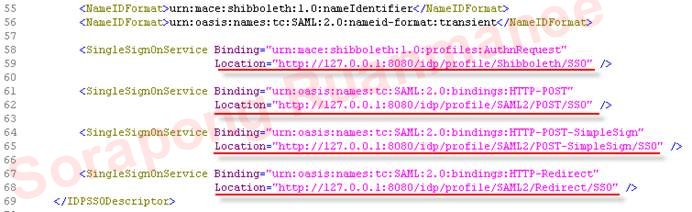

ความคิดเห็น
แสดงความคิดเห็น